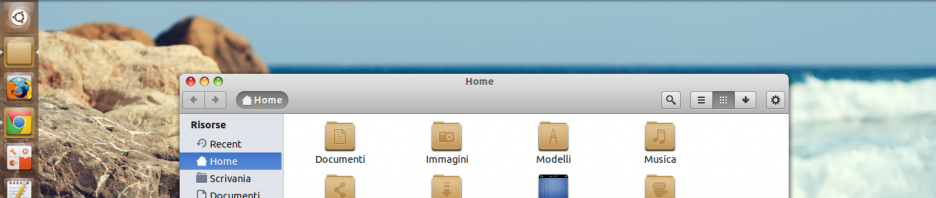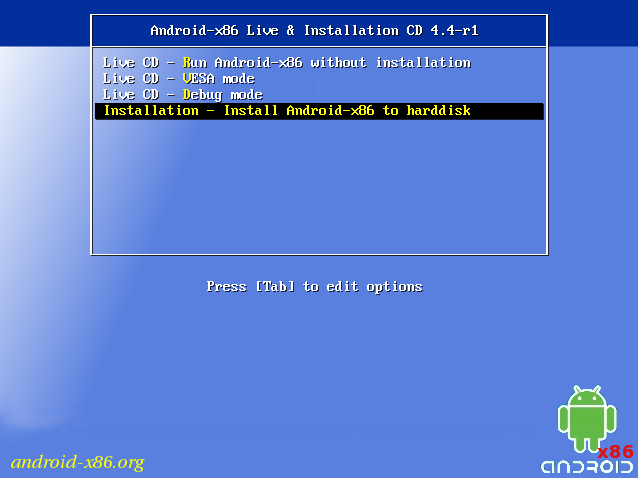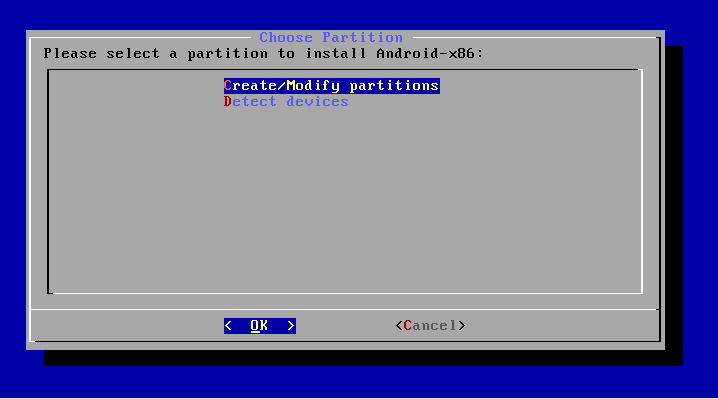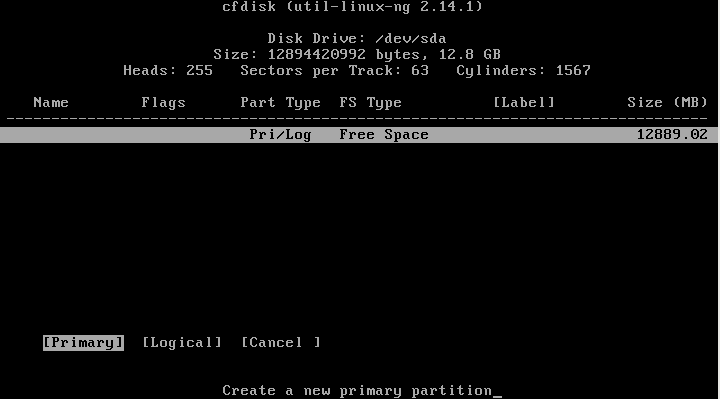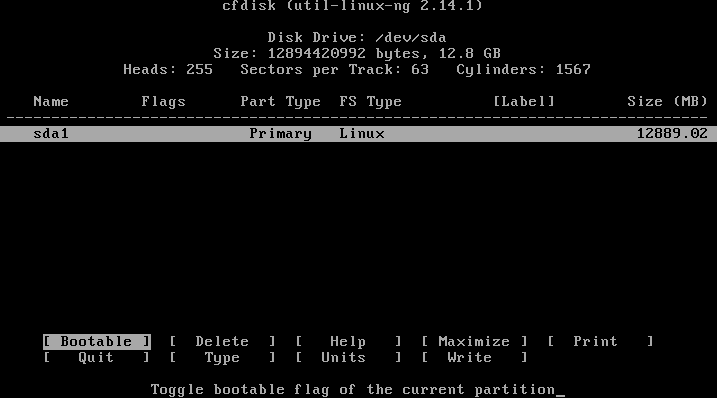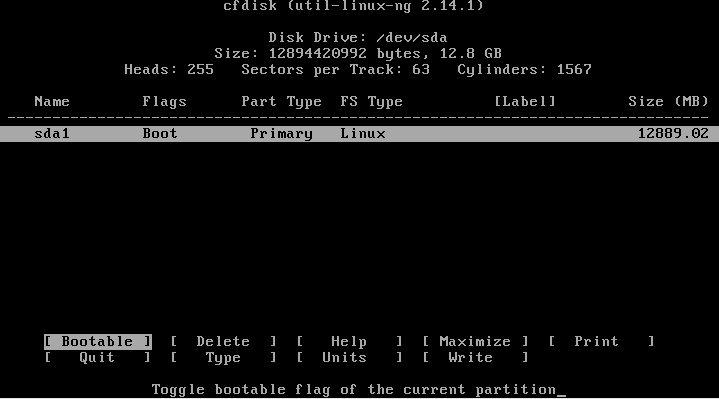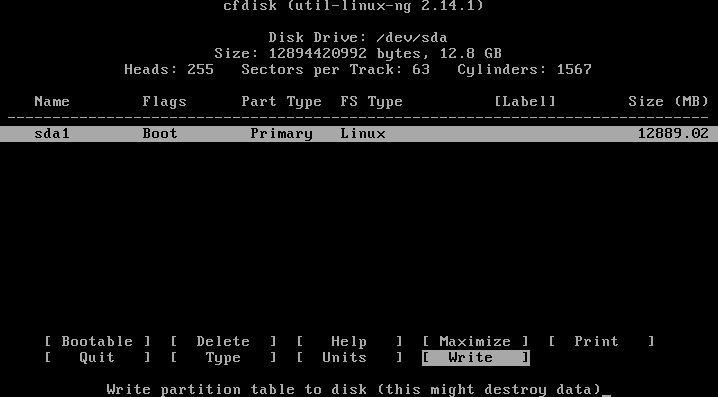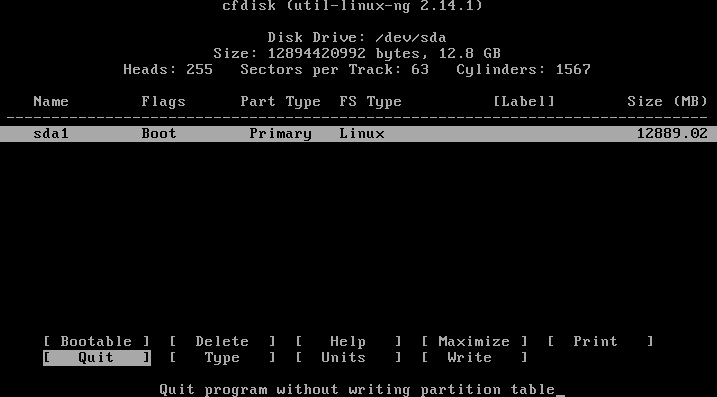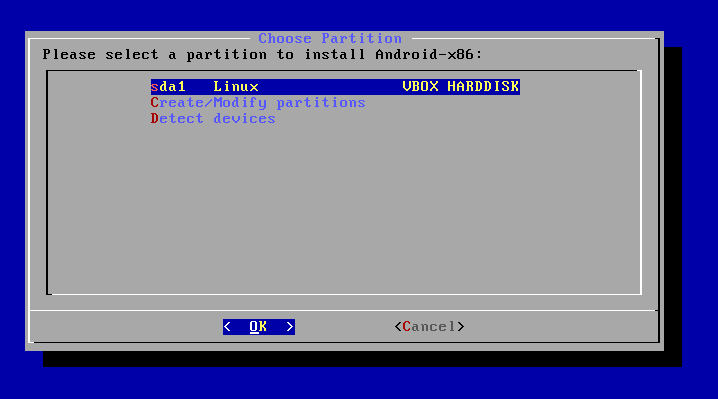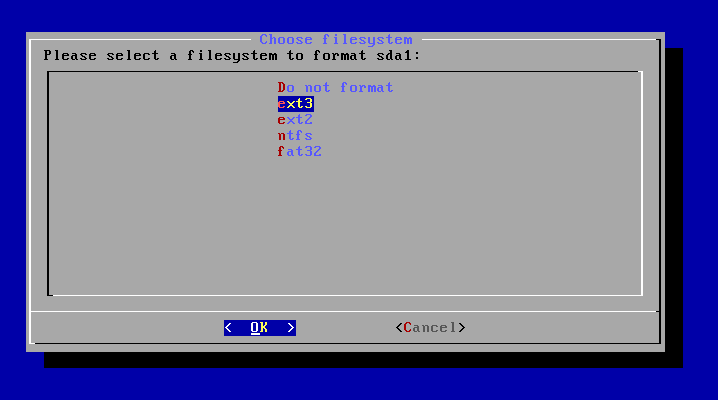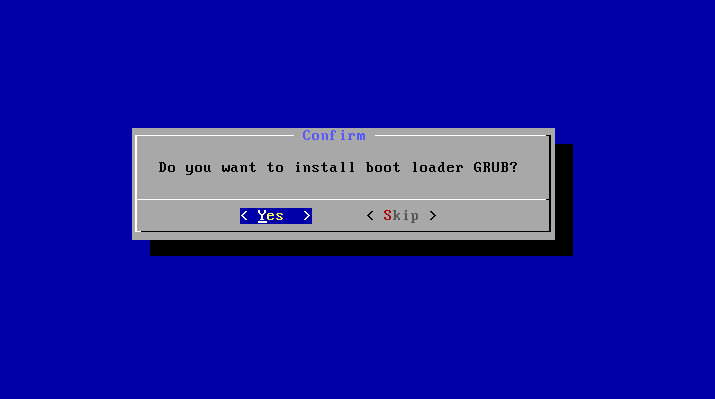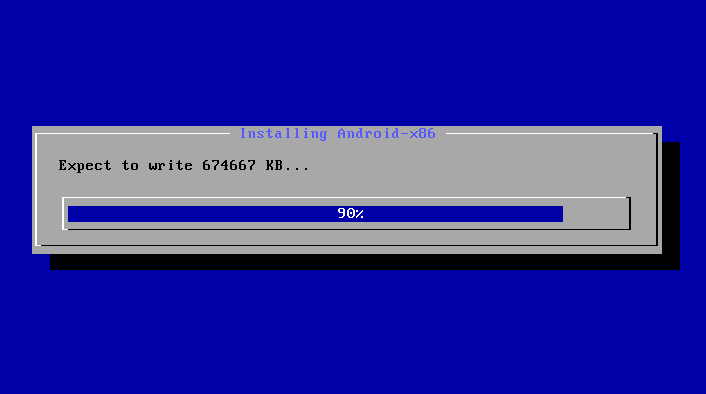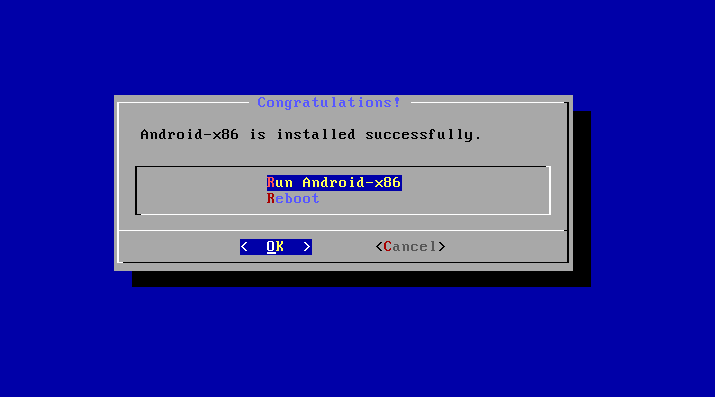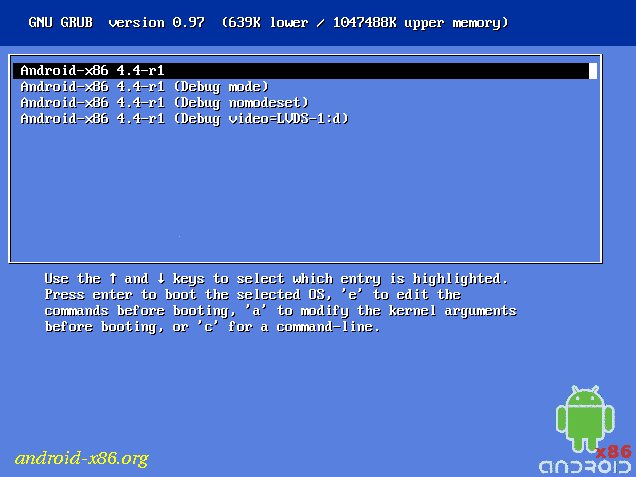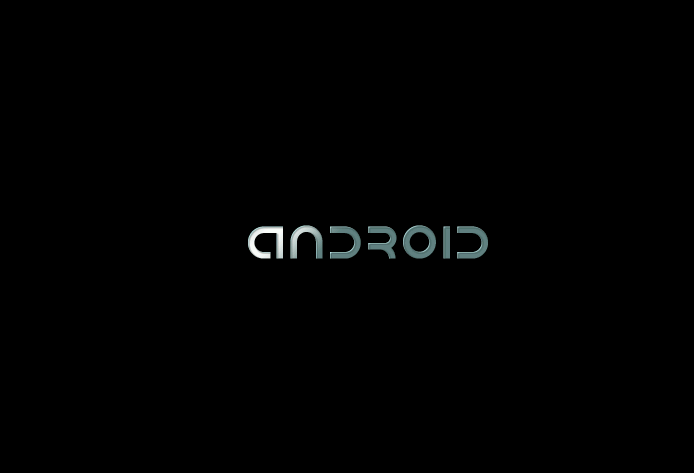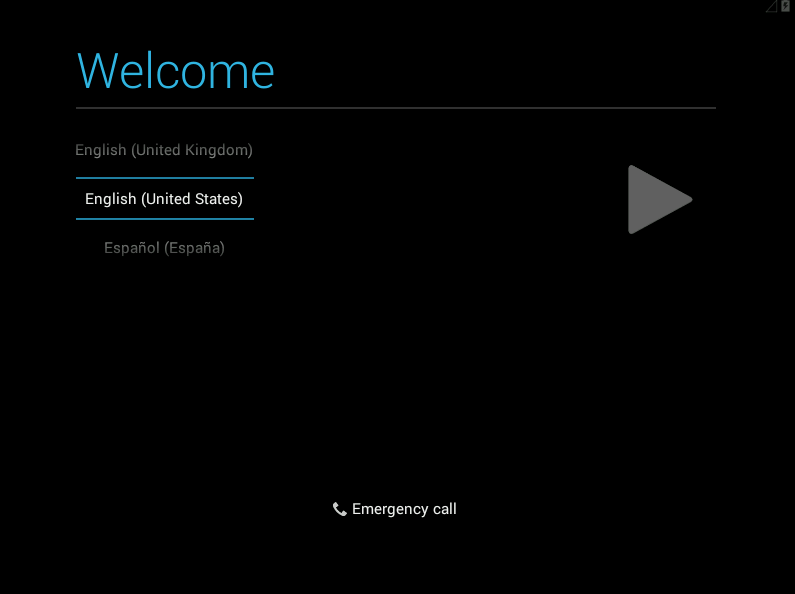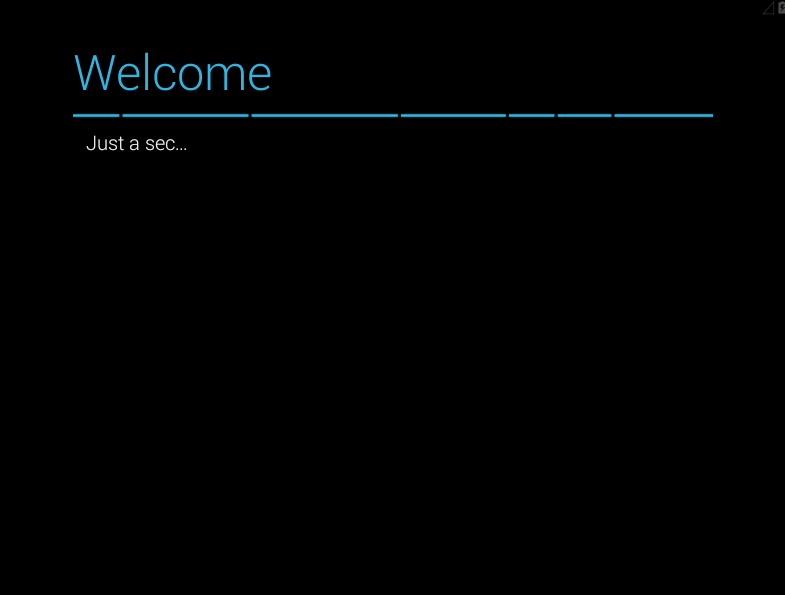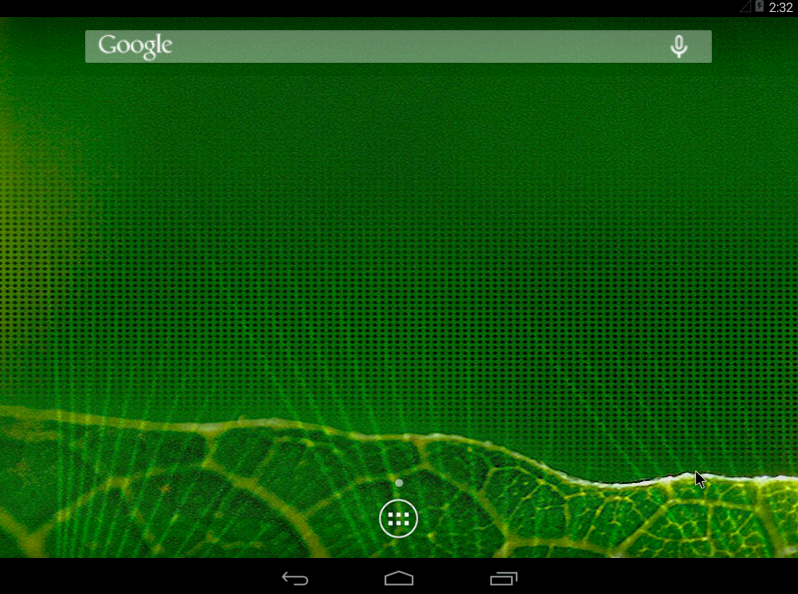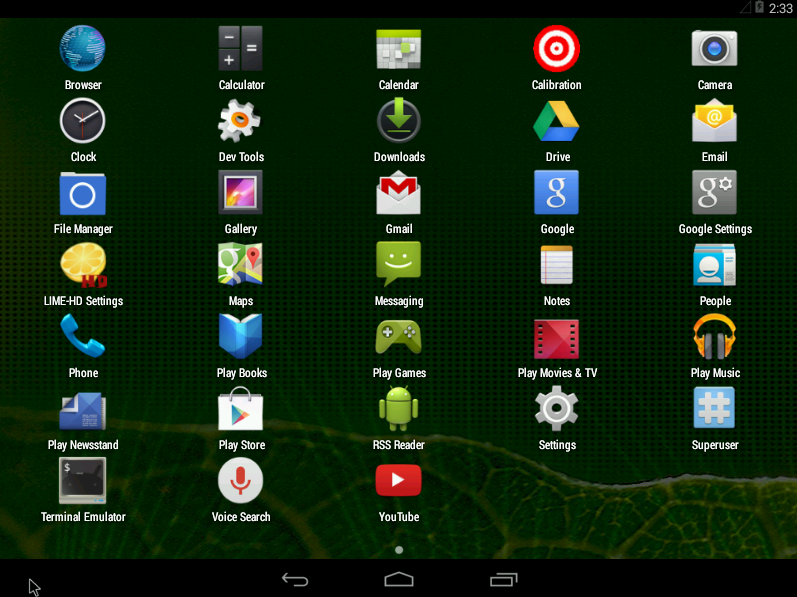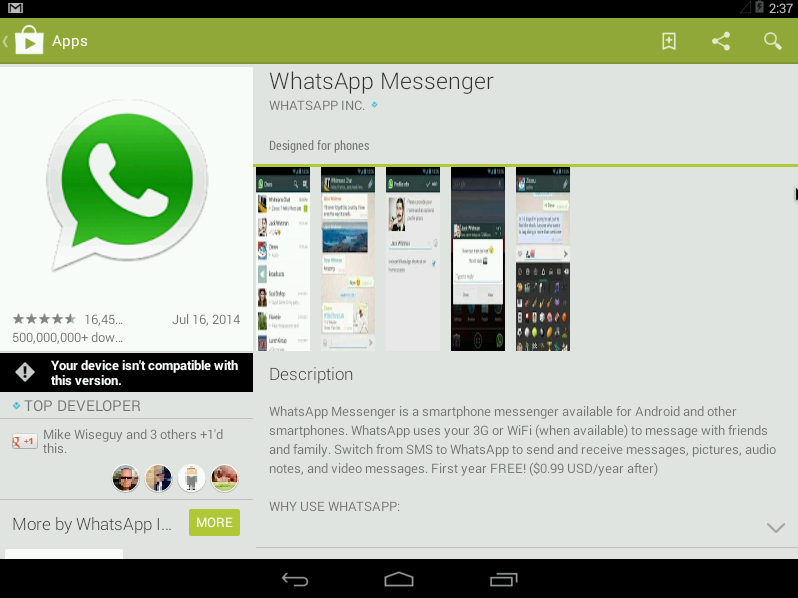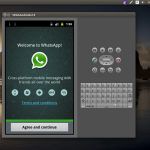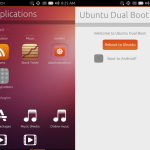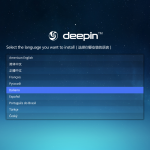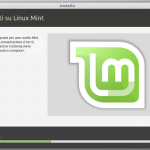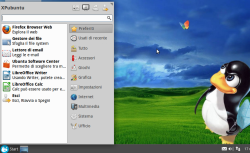Premetto che l’ho provato su macchina virtuale Virtualbox, e che se volete fare la stessa cosa dovete prima abilitare a livello di BIOS del vostro pc fisico (l’host) la virtualizzazione VT-X (o AMD-V a seconda del processore). In caso contrario riceverete un errore “kernel panic not syncing” e non potrete avviare l’installazione né il sistema live.
Ma veniamo alla recensione.
Installazione
Una volta avviata la iso, scaricata da questa pagina, scelgo la voce Installation e do Invio.
Il processo d’installazione non è grafico ma testuale, ed è inoltre un po’ più complicato di quello di una normale distribuzione Linux moderna. Lo sconsiglio quindi agli utenti inesperti.
Scelgo la voce “Create/Modify partitions”, seleziono OK muovendomi col tasto Tab e poi do Invio.
Nello spazio libero, creo una nuova partizione selezionando New…
…partizione primaria…
…e la rendo bootable…
…ecco fatto.
Poi mi sposto su Quit e do invio, per uscire dal processo di creazione della partizione.
Ecco la mia partizione in elenco. La seleziono.
Dopo aver dato ok, scelgo ext3 come filesystem per formattarla.
Dico sì al boot loader GRUB…
…e anche alla domanda successiva, per mettere la directory /system come leggibile e scrivibile.
A questo punto l’installazione parte e dura pochi minuti.
Fatto. Vediamo se il sistema si avvia correttamente…
Sì. E riavviando, ecco il menù del boot loader:
Avviamo il sistema per effettuare il primo accesso.
Primo accesso ed utilizzo
Il primo login nel sistema ci permette di impostare alcune opzioni del nostro sistema Android attraverso una procedura guidata.
Per prima cosa la lingua di sistema. Al momento in cui scrivo sono disponibili solo inglese e spagnolo.
Altre opzioni proposte riguardano l’associazione a un nostro account Google e alla geolocalizzazione, come se stessimo usando Android da smartphone.
Completati (o saltati) questi passaggi, eccoci nella schermata principale, la home screen di Android.
Uso il cursore del mouse come fosse un dito, per spostare oggetti o toccare (cliccare). Ci sono tre schermate home, che posso ciclare trascinando da destra a sinistra o viceversa. Aprendo l’icona nel cerchio al centro basso dello schermo apro il menù delle applicazioni disponibili.
Dal Play Store posso cercare e installare nuove applicazioni.
Nel caso di Whatsapp non è possibile procedere perché il pc viene di default interpretato come un tablet, per cui questa app non è disponibile. Con qualche escamotaggio pare sia comunque possible installarla, ma non è questo l’argomento dell’articolo 😉
La maggior parte delle altre app vengono invece installate senza problemi.
Il sistema è in generale reattivo, su una macchina virtuale con 1 GB di RAM. Peccato che non sia supportata la funzione di stampa, che in un so per pc è sempre utile.
Considerazioni e conclusioni
L’idea di avere un sistema operativo come Android sul pc è affascinante, ma ad oggi altro non è che un sistema pensato per smartphone e tablet trapiantato così com’è su un computer. Non credo possa sostituire una distribuzione nata per pc, neanche su macchine obsolete, per le quali esistono apposite distro ultraleggere.
Riassumendo, il sistema una volta installato (con un installer per ora non molto amichevole) funziona. Ma l’unico uso concreto che ne vedo per ora è far girare sul proprio computer delle applicazioni disponibili solo per Android.